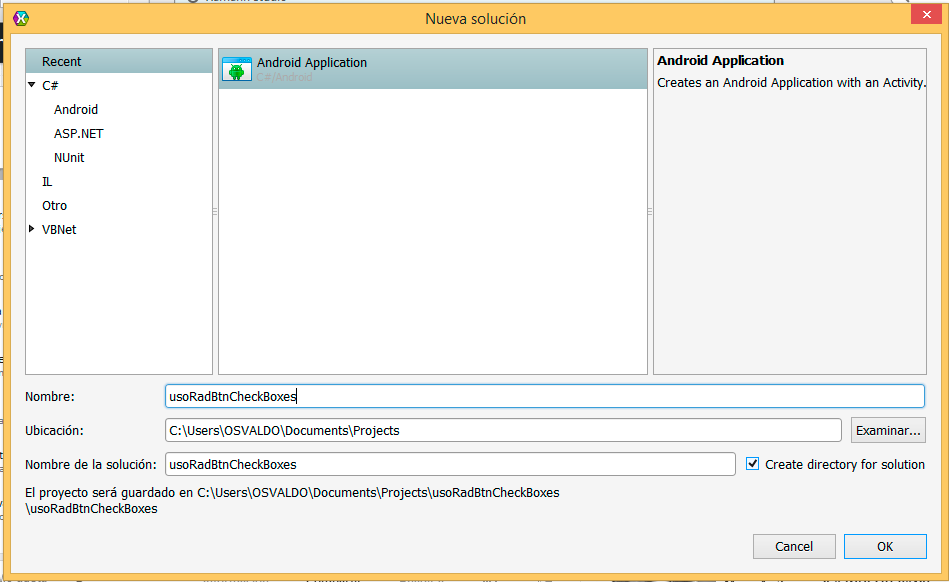Uso de OpenGLView en Xamarin.Forms
Hola, Que tal, un saludo para todos, en esta ocasion les dejo un sencillo ejemplo sobre como comenzar a usar la libreria OpenTK, en este caso para usar OpenGLView en xamarin.forms para las plataformas Android, iOS, Windows phone. De manera simple y sencilla creamos un ciclo de renderizado, con los colores primarios. Les dejo el enlace al video: Para mayor informacion consulta la documentacion de Xamarin Studio. Más sobre mi... Sigueme en twitter: https://twitter.com/OsvaldoSan Buscame en linkedln https://www.linkedin.com/pub/osvaldo-santiago-estrada/41/807/154 Saludos, Excelente dia para todos.
.png)
.png)